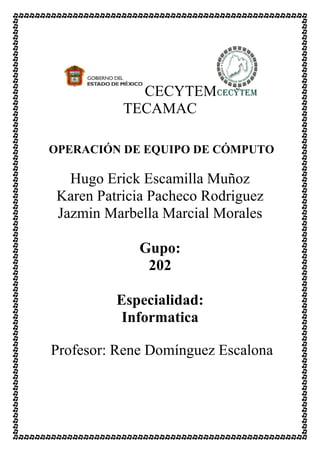
CONOCIMIENTO DE LA MATERIA UTILIZACION DEL EQUIPO DE COMPUTO
- 1. CECYTEM TECAMAC OPERACIÓN DE EQUIPO DE CÓMPUTO Hugo Erick Escamilla Muñoz Karen Patricia Pacheco Rodriguez Jazmin Marbella Marcial Morales Gupo: 202 Especialidad: Informatica Profesor: Rene Domínguez Escalona
- 22. CONEXIÓN A RED E INTERNET CONFIGURAR O CAMBIAR SU CONEXIÓN A INTERNET :crea una conexión a internet o cambia su configuración CREAR UNA CONEXIÓN A LA RED DE SU TRABAJO: conecta una red privada para que pueda trabajar desde casa u oficina.
- 23. CONFIGURAR O CAMBIAR SU RED DOMESTICA U OFINA PEQUEÑA: ayuda a configurar o modificar una red para que pueda compartir archivos, impresoras y la red. CONFIGURAR UNA RED INALAMBRICA DOMESTICA O DE OFICINA DOMESTICA: configura una red inalámbrica o de oficina y agrega dispositivos a una red.
- 24. CUENTAS DE USUARIO CAMBIAR UNA CUENTA: cambia las cuentas ya existentes por otra CREAR UNA NUEVA CUENTA: asigna un nombre y un tipo de cuenta a una nueva cuenta
- 25. CAMBIAR MI IMAGEN. Asigna una nueva imagen a su cuenta AGRGAR O QUITAR PROGRAMAS. Agrega o quita programas
- 26. OPCIONESDE IDIOMA, FECHA Y HORA CAMBIAR FECHA Y HORA: cambia el modo en que el mes, día y hora aparezcan en el escritorio. CAMBIAR EL FORMATO DE NUMEROS, FEQCHA Y HORA: cambia la configuración regional para que el software muestre correctamente números, fechas y horas.
- 27. * AGRGAR OTRO IDIOMA: instala idiomas adicionales para crear y leer documentos DISPOSITIVOS DE SONIDO AUDIO Y VOZ AJUSTAR EL VOLUMEN DEL SISTEMA: sube o baja el volumen de los sonidos asociados con los sucesos del sistema.
- 28. CAMBIAR EL ESQUEMA DEL SONIDO: cambia el conjunto de sonidos que se aplican en los sucesos en Windows y otros programas. CAMBIAR LA CONFIGURACION DE ALTAVOCES: ajusta la configuración de altavoces
- 29. OPCIONES DE ACCESIBILIDAD AJUSTAR EL CONTRASTE DE TEXTO Y COLOR EN SU PANTALLA: usar colores contrastados en los elementos de su pantalla para hacer más fácil su visualización. CONFIGURAR WIDOWS PARA ADECUARSE A SUS NECESIDADES VISUALES, AUDITIVAS Y MOTORAS: ejecutar asistente para accesibilidad que le ayudara a configurar su equipo para adecuarlo a sus necesidades.
- 30. RENDIMIENTO Y MANTENIMIENTO VER INFORMACION BASICA A CERCAS DE SU EQUIPO: ver información básica del sistema. AJUSTAR EFECTOS VISUALES: cambia el rendimiento de su equipo eligiendo los efectos visuales.
- 31. LIBERAR ESPACIO EN EL DISCO DURO: limpia el disco duro para liberar el espacio HACER COPIA DE SEGURIDAD DE SU INFORMACION: realiza la copia de programas y archivos.
- 32. CENTRO DE SEGURIDAD Ver configuraciones para ayudar a proteger su equipo.
- 33. PARTICIONAR UNA MEMORIA USB UNA USB PUEDE SER PARTICIONADA EN DOS UNA PARTE PUBLICA Y OTRA PRIVADA LA SEGUNDA PROTEGIDA CON UNA CONTRASEÑA PARA ESTO EXISTEN MUCHOS PROGRAMAS UNO DE ELLOS ES EL USB FLASH DISK FORMAT A CONTINUACIÓN UNA PEQUEÑA EXPLICACIÓN DE COMO SE PUEDE PARTICIONAR UNA USB 1.- Si al ejecutar el programa te sale esto Simplemente te dice que no hay una memoria flash conectada y si lo está, es que no es compatible o está dañada. 2.- Si la memoria estuviera en condiciones y fuera compatible, te sale esto 3.- Dale click a configuración en la cual activa FAT32 y QUICK FORMAT
- 34. 4.- Luego click en SECURITY, activas PASSWORD y escribe la contraseña que gustes en ENTER PASSWORD y reescribela en VERIFY PASSWORD, en el área de HINT puedes escribir un recordatorio de la contraseña. 5.- Por último, das click en PARTITION y deslizas el indicador que te definirá el tamaño de las particiones, el área pública por lo menos déjala con 10Mb, los programas para formatear y para desbloquear usan más de 3Mb de espacio que es lo mínimo que permite.
- 35. 6.- Antes de dar el formato te avisa que los datos se perderán si sigues con el proceso, asegurate de haber guardado todos tu datos antes de este formateo.
- 36. 7.- Esto sale cuando se completa el formateo. 8.- Y por último te pide desconectar la memoria, en la que solo quedan estos 2 programas, FORMAT para el formato de tu memoria y LOCK para desbloquearla, cada que accesas a la partición privada, un icono en la barra sistema te indica que está activada, ahí puedes dar click a dicho icono para volver a proteger la memoria.
- 37. FORMATO A BAJO NIVEL También llamado de bajo nivel, consiste en colocar marcas en la superficie magnética del disco para dividirlo en sectores físicos, los cuales pueden ser luego referenciados indicando la cabeza lectora , el sector y cilindro que se desea leer. En computadoras compatibles el sector físico es de 512 bytes desde los tiempos del MS-DOS, aunque luego los sistemas operativos los agrupan en clusters al crear el sistema de archivos. Normalmente sólo los discos flexibles necesitan ser formateados a bajo nivel. Los discos duros vienen formateados de fábrica y nunca se pierde el formato por operaciones normales incluso si son defectuosas (aunque sí pueden perderse por campos magnéticos o altas temperaturas). Actualmente los discos duros vienen con tecnología que no requiere formato a bajo nivel, en algunos casos el disco duro podría dañarse. FORMATO LOGICO El formato lógico o también llamado sistema de archivos, puede ser realizado habitualmente por los usuarios, aunque muchos medios vienen ya formateados de fábrica. El formato lógico implanta un sistema de archivos que asigna sectores a archivos. En los discos duros, para que puedan convivir distintos sistemas de archivos, antes de realizar un formato lógico hay que dividir el disco en particiones; más tarde, cada partición se formatea por separado. El formateo de una unidad implica la eliminación de los datos, debido a que se cambia la asignación de archivos a sectores, con lo que se pierde la vieja asignación que permitía acceder a los archivos. Cada sistema operativo tiene unos sistemas de archivos más habituales: Windows: FAT, FAT16, FAT32, NTFS, EFS, ExFAT. Linux: ext2, ext3, ext4, JFS, ReiserFS, XFS. Mac: HFS, HFS+. Solaris: UFS, ZFS Antes de poder usar un disco para guardar información, éste deberá ser formateado. Los discos movibles (disquetes, CD, USB, Unidad Zip, etc.) que se compran normalmente ya se encuentran formateados pero puede encontrar algunos no formateados de vez en cuando. Un disco duro nuevo, o un dispositivo para grabar en cinta, pueden no haber sido pre-formateados. Habitualmente, un formateo completo hace las siguientes cosas: • Borra toda la información anterior (incluyendo obviamente virus porque son software) • Establece un sistema para grabar disponiendo qué y dónde se ubicará en el disco. • Verifica el disco sobre posibles errores físicos o magnéticos que pueda tener. MEDIOS DE ALMACENAMIENTO
- 38. Los materiales físicos en donde se almacenan los datos se conocen como medios de almacenamiento o soportes de almacenamiento. Ejemplos de estos medios son los discos magnéticos (disquetes, discos duros), los discos ópticos (CD, DVD), las cintas magnéticas, los discos magneto-ópticos (discos Zip, discos Jaz, SuperDisk), las tarjetas de memoria, etc. USB Una memoria USB (de Universal Serial Bus; en inglés pendrive, USB flash drive) es un dispositivo de almacenamiento que utiliza memoria flash para guardar la información que puede requerir y no necesita baterías (pilas). La batería era necesaria en los primeros modelos, pero los más actuales ya no la necesitan. Estas memorias son resistentes a los rasguños (externos), al polvo, y algunos al agua –que han afectado a las formas previas de almacenamiento portátil-, como los disquetes, discos compactos y los DVD. En España son conocidas popularmente como pinchos o lápices, y en otros países como Honduras y Guatemala son conocidas como memorias.
- 39. CD-ROM Un CD-ROM (siglas del inglés Compact Disc - ReadOnlyMemory, "Disco Compacto - Memoria de Sólo Lectura"), es un disco compacto utilizado para almacenar información no volátil, el mismo medio utilizado por los CD de audio, puede ser leído por un computador con lectora de CD. Un CD- ROM es un disco de plástico plano con información digital codificada en una espiral desde el centro hasta el borde exterior. DVD El DVD, cuyas siglas corresponden a Digital Versatile Disc o Disco Versátil Digital, es un dispositivo de almacenamiento óptico cuyo estándar surgió en 1995. El nombre de este dispositivo hace referencia a la multitud de maneras en las que se almacenan los datos: DVD-ROM (dispositivo de lectura únicamente), DVD-R y DVD+R (sólo pueden escribirse una vez), DVD-RW y DVD+RW (permiten grabar y borrar las veces que se quiera). También difieren en la capacidad de almacenamiento de cada uno de los tipos. BLU-RAY
- 40. Blu-ray (también conocido como Blu-ray Disc o BD) o Rayo azul como está en estudio por la RAE, es un formato de disco óptico de nueva generación de 12 cm de diámetro (igual que el CD y el DVD) diseñado por Sony para el vídeo de alta definición y almacenamiento de datos de alta densidad. DISQUETE Un disquete o disco flexible (en inglés floppy disk o diskette) es un medio o soporte de almacenamiento de datos formado por una pieza circular de material magnético, fina y flexible (de ahí su denominación) encerrada en una cubierta de plástico cuadrada o rectangular.
- 41. TARJETAS PERFORADAS La tarjeta perforada es una cartulina con unas determinaciones al estar perforadas, lo que supone un código binario. Estos fueron los primeros medios utilizados para ingresar información e instrucciones a un computador en los años 1960 y 1970. CINTA PERFORADA La cinta perforada es un método obsoleto de almacenamiento de datos, que consiste en una larga tira de papel en la que se realizan agujeros para almacenar los datos. Fue muy empleada durante gran parte del siglo XX para comunicaciones con teletipos, y más tarde como un medio de almacenamiento de datos para miniordenadores y máquinas herramienta tipo CNC. DISCO DURO
- 42. Un disco duro o disco rígido (en inglés hard disk drive) es un dispositivo no volátil, que conserva la información aun con la pérdida de energía, que emplea un sistema de grabación magnética digital. Dentro de la carcasa hay una serie de platos metálicos apilados girando a gran velocidad.
- 43. ANTIVIRUS Antivirus es un programa creado para prevenir o evitar la activación de los virus, así como su propagación y contagio. Cuenta además con rutinas de detención, eliminación y reconstrucción de los archivos y las áreas infectadas del sistema. Un antivirus tiene tres principales funciones y componentes: VACUNA es un programa que instalado residente en la memoria, actúa como "filtro" de los programas que son ejecutados, abiertos para ser leídos o copiados, en tiempo real. DETECTOR, que es el programa que examina todos los archivos existentes en el disco o a los que se les indique en una determinada ruta o PATH. Tiene instrucciones de control y reconocimiento exacto de los códigos virales que permiten capturar sus pares, debidamente registrados y en forma sumamente rápida desarman su estructura. ELIMINADOR es el programa que una vez desactivada la estructura del virus procede a eliminarlo e inmediatamente después a reparar o reconstruir los archivos y áreas afectadas. ANTIVIRUS PARA MEMORIAS USB
- 44. Y asi como este antivirus hay muchos mas.